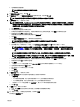Users Guide
注: 如果部署包含经过更改的静态 IPv4 地址的模板,则会为设备发起新的查找任务。有关任务详情的更多信息,
请参阅 任务状态。新的静态 IPv4 地址会添加到管理 → 查找和资源清册 → 查找范围 → 所有范围下的发现范围
内。
注: 如果机箱模板的部署中使用了静态 IPv4 地址,那么在部署任务完成后,会重新发现机箱中的所有组件。
e. 要编辑 IOA 的主机名称,在 IOA 主机名称属性的值列中输入新的主机名称。
注: 在查找任务成功执行后,IOA 主机名称将更改为新主机名称。有关任务详情的更多信息,请参阅 任务状态。
在
管理 → 设备 → 所有设备下可以查看带有新主机名称的 IOA。
f. 根据您的首选项在值列中编辑或选择值。
g. 如果您不想部署模板中的特定属性,并想要保留目标设备上的当前属性值,请在部署列中清除此复选框。
h. 单击保存。
i. 单击下一步。
7. 在选项页面上,请执行以下操作:
a. 选择继续显示警告,以便即使模板不兼容也继续执行部署任务或者显示警告信息。
b. 单击下一步。
8. 在设置计划页面上,请执行以下操作:
a. 选择立即执行或单击日历图标并选择您要运行任务的日期和时间。
b. 在执行凭据下,键入机箱凭据。
c. 在 IOA 凭据下,键入在 IOA 上具有管理员权限的凭据。
注: 确保所有目标 IOA 均具有相同的凭据。如果凭据在任何 IOA 上均不匹配,则部署任务对于特定 IOA 将失败。
d. 单击下一步。
9. 在“摘要”页面上,审核您已提供的信息,然后单击完成。
此时将显示部署模板警告。
10. 如果要继续进行部署,可单击是。
将创建部署模板任务,并且根据您已选择的计划运行。您可双击任务执行历史中的任务,以查看任务执行详细信息。
部署 IOA 配置模板
部署模板任务允许您在目标设备上部署 IOA 配置模板。
在开始部署 IOA 设备配置模板之前,请确保:
• 部署文件共享已配置。有关更多信息,请参阅配置部署文件共享。
• 目标设备已添加到重新利用和裸机设备组或计算池。有关更多信息,请参阅添加设备到重新利用和裸机设备组。
• 您已从 IOA 创建设备配置模板。
• 目标设备符合部署和符合性任务的设备要求中指定的要求。
注: 确保您要导入的 IOA 模板在创建后未进行编辑。编辑 IOA 模板会损害模板的完整性。因此,部署经过编辑的 IOA 模
板会导致故障。
小心: 在设备上部署配置模板可能导致对设备配置造成潜在破坏性的更改,这些配置涉及性能、连接性和引导设备的能
力。
要部署 IOA 配置模板,请执行以下操作:
1. 单击部署。
此时将显示部署门户。
2. 请执行以下操作之一:
• 在常见任务窗格中,单击部署模板。
• 在模板窗格中,右键单击要部署的 IOA 模板,然后单击部署。
• 在计算池窗格中,右键单击有目标设备的计算池,然后单击部署。
此时将显示部署模板向导向导。
125